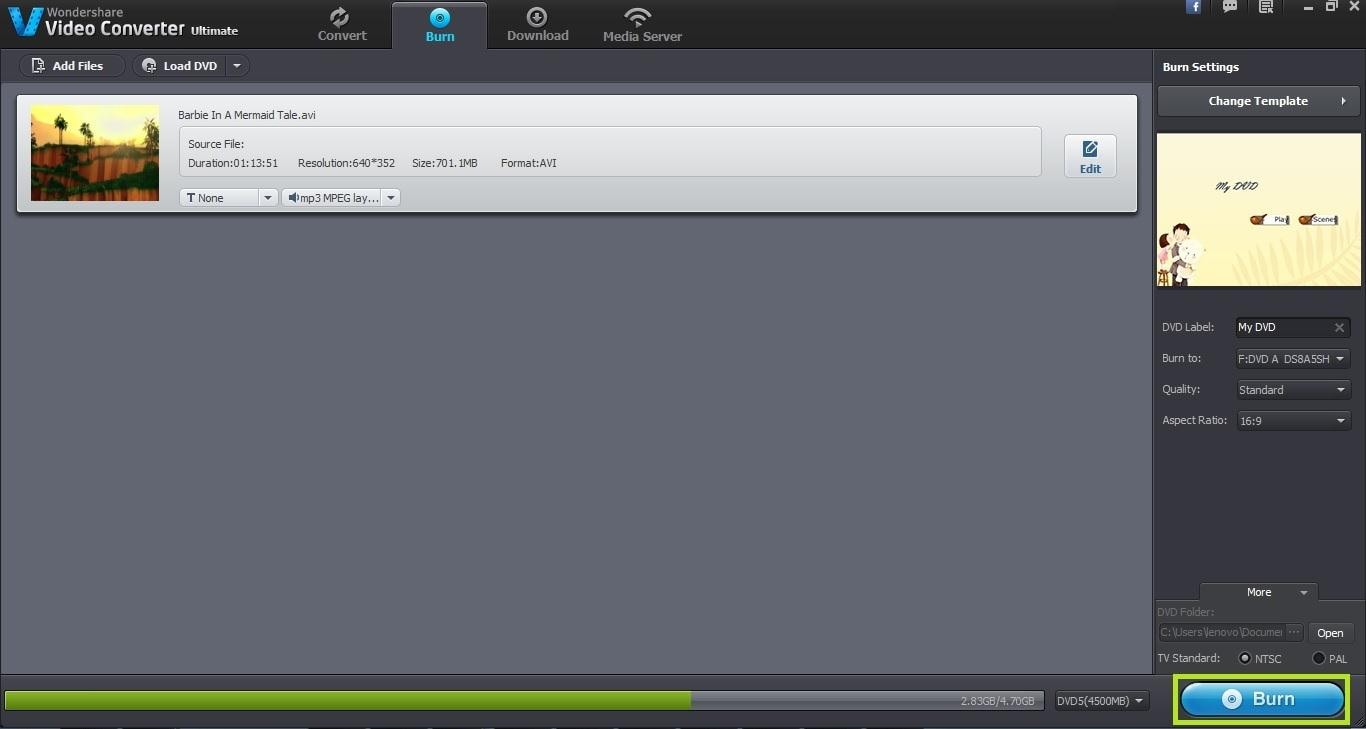परम डीवीडी और वीडियो समाधान है कि मदद से आप वीडियो और घर डीवीडी वीडियो किसी भी प्रारूप में तेजी से भी पहले X 30 में निजी इस्तेमाल के लिए करने के लिए कनवर्ट करें; वीडियो डीवीडी के लिए जला।
Wondershare Video Converter Ultimate उपयोगकर्ताओं को सीधे डीवीडी के लिए वीडियो फ़ाइलों को बर्न करने के लिए अनुमति देता है। कृपया डीवीडी Wondershare Video Converter Ultimate का उपयोग करने के लिए वांछित वीडियो फ़ाइल बर्न करने के लिए नीचे दिए गए चरणों का पालन करें:
बहुत पहले इसके चिह्न पर डबल क्लिक करके Wondershare Video Converter Ultimate लॉन्च करने के लिए है।

जब आप Wondershare Video Converter Ultimate लॉन्च "कन्वर्ट" टैब डिफ़ॉल्ट रूप से चयनित है। हालांकि वांछित वीडियो फ़ाइल के साथ किसी DVD को बर्न करने के लिए, आप "जला" टैब का चयन करने के लिए की जरूरत है।
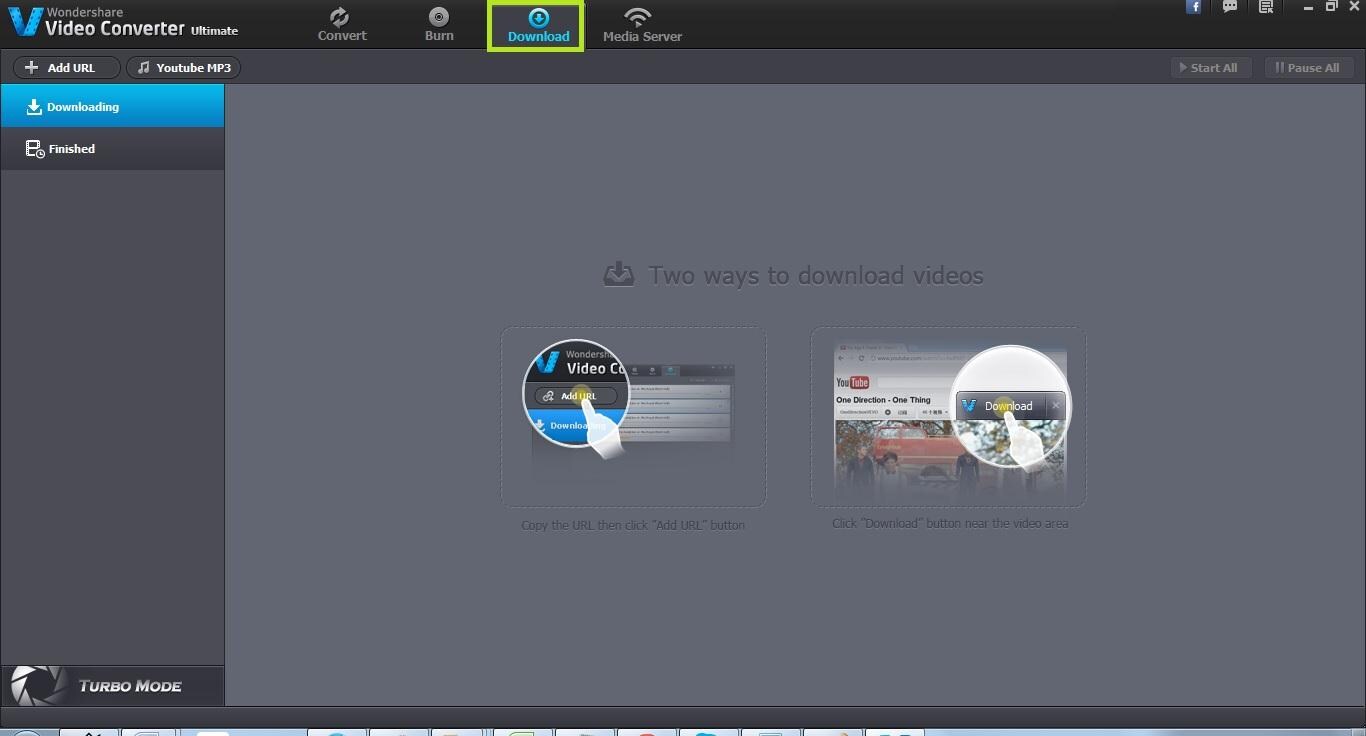
वांछित वीडियो फ़ाइल इंटरफ़ेस में या तो उसे खींचकर या फ़ाइल एक्सप्लोरर का उपयोग करके लोड। आप भी अपने आकार के अनुसार डीवीडी प्रकार चुनना चाहिए। वहाँ दो विकल्प Wondershare Video Converter Ultimate अर्थात् डीवीडी 5 और डीवीडी 9 द्वारा प्रदान की जाती हैं।
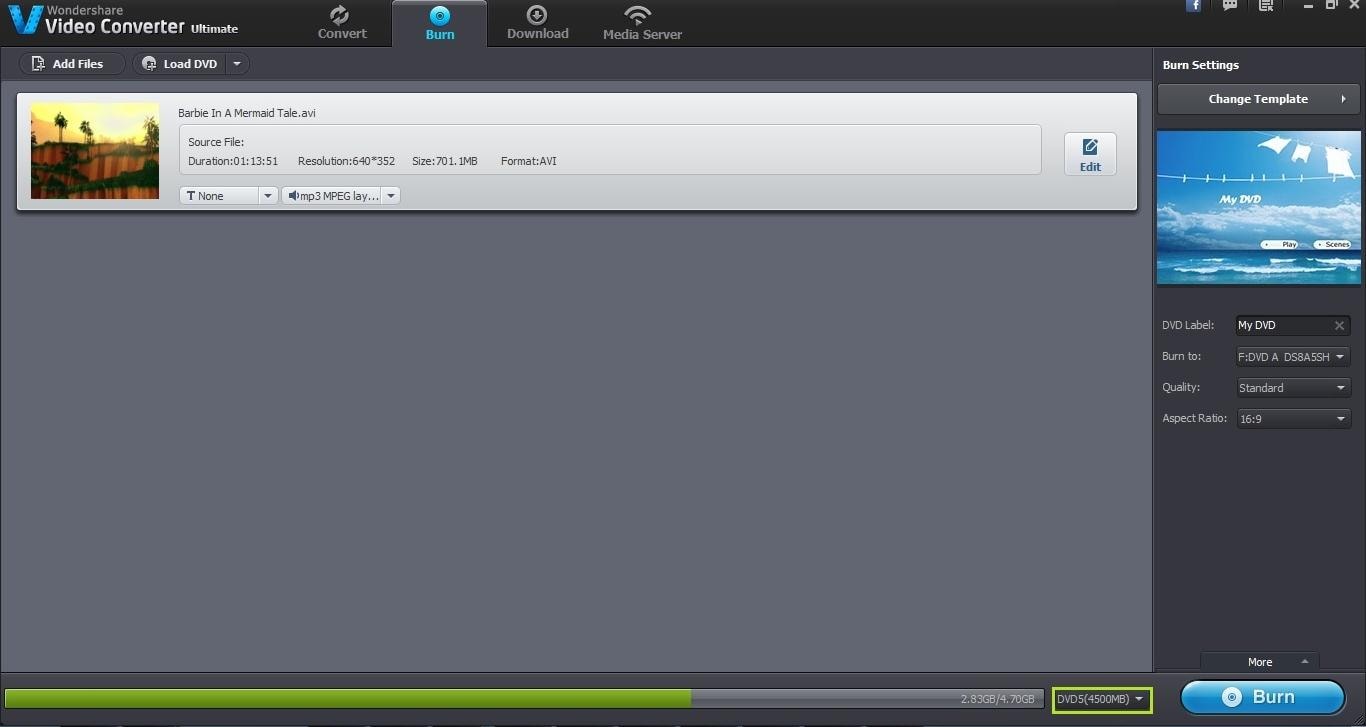
आपकी आवश्यकताओं के अनुसार वीडियो को संपादित करने के लिए अगले कदम है। यह चरण यदि आप अपने वीडियो फ़ाइल के लिए कोई भी परिवर्तन करने के लिए चाहते हैं, लेकिन आप संपादन की प्रक्रिया शुरू करने के लिए "संपादित करें" बटन ठीक है पर वीडियो फ़ाइल के आगे क्लिक कर सकते हैं पूरी तरह से वैकल्पिक है। इस बटन पर क्लिक करके जो trimming, आदि घूर्णन की तरह फ़ाइल संपादित करने के लिए सुविधाओं की एक संख्या शामिल है एक नया संपादन खिड़की खुल जाएगा।
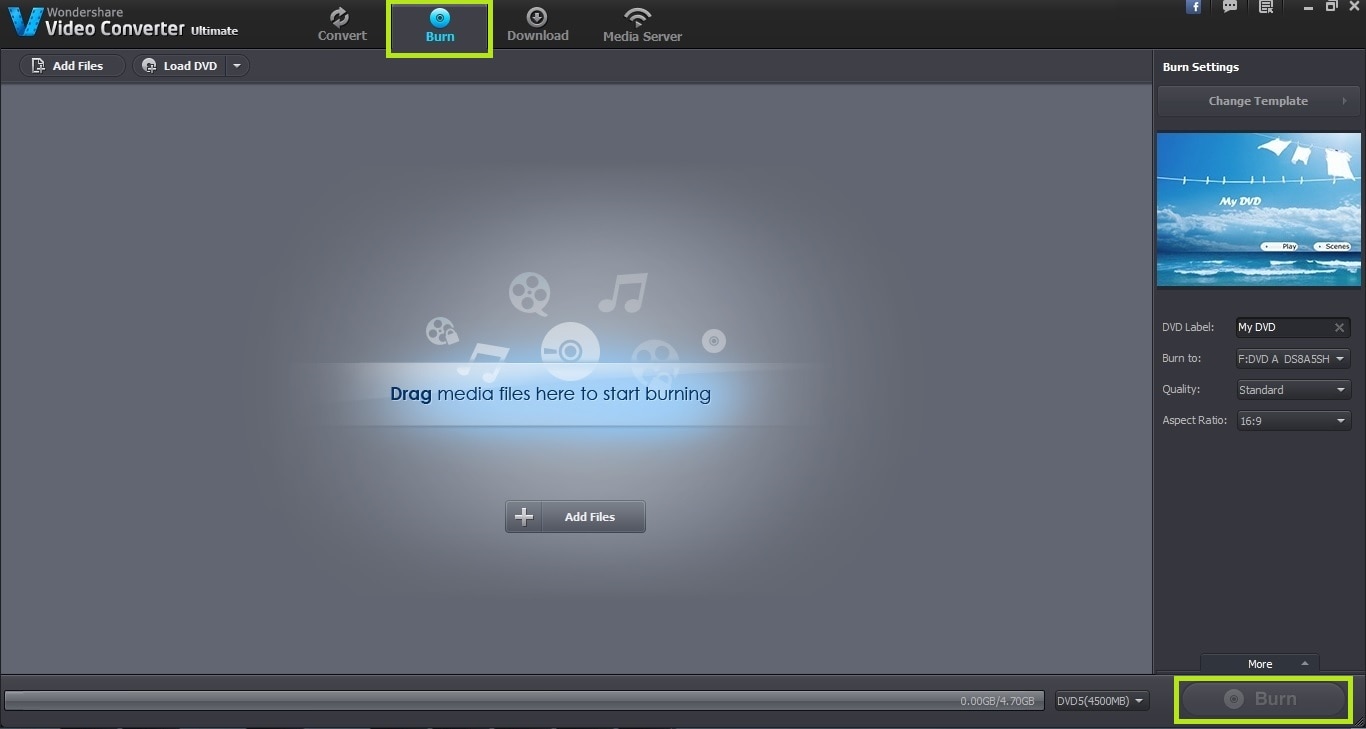
एक बार जब आप अपने वीडियो फ़ाइल के साथ संतुष्ट हैं, आप अब जल डीवीडी के लिए वीडियो के लिए एक डीवीडी टेम्पलेट चुन सकते हैं। DVD टेम्पलेट आसानी से दाएँ फलक से चुना जा सकता है। "DVD टेम्पलेट" बटन पर क्लिक करें और इसे एक नई पॉप अप विंडो कि टेम्पलेट्स में से चुनें करने के लिए एक संख्या शामिल है खुल जाएगा। आप अपनी आवश्यकताओं के अनुसार एक टेम्पलेट चुन सकते हैं। Wondershare Video Converter Ultimate भी आप कुछ करने के लिए डीवीडी टेम्पलेट को अनुकूलित करने के लिए अनुमति देता है अपने स्वयं पृष्ठभूमि चित्र, ध्वनि चुनने का एक विकल्प प्रदान कर का विस्तार और नाम दें। आपकी आवश्यकताओं के अनुसार सभी उपयुक्त परिवर्तन करें और अपने डीवीडी के लिए इस नए कस्टम टेम्पलेट को सहेजने के लिए "ठीक" बटन पर क्लिक करें।
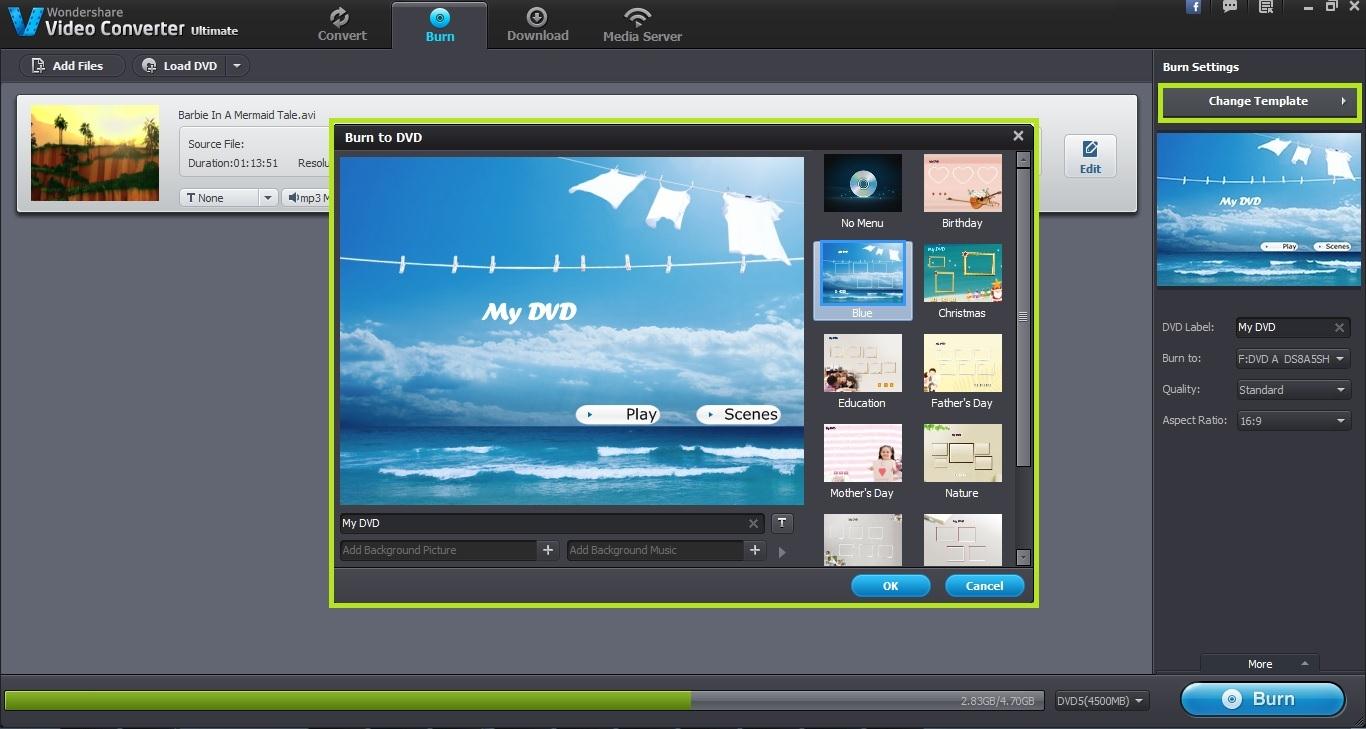
बहुत ही अगला कदम वीडियो DVD को बर्न करने के लिए सेटिंग्स अनुकूलित करने के लिए है। सभी सेटिंग्स को दाएँ फलक में उपलब्ध हैं और आप आसानी से डीवीडी नाम, गुणवत्ता और वीडियो जला दिया जा रहा है फ़ाइल के पहलू अनुपात सेट कर सकते हैं।
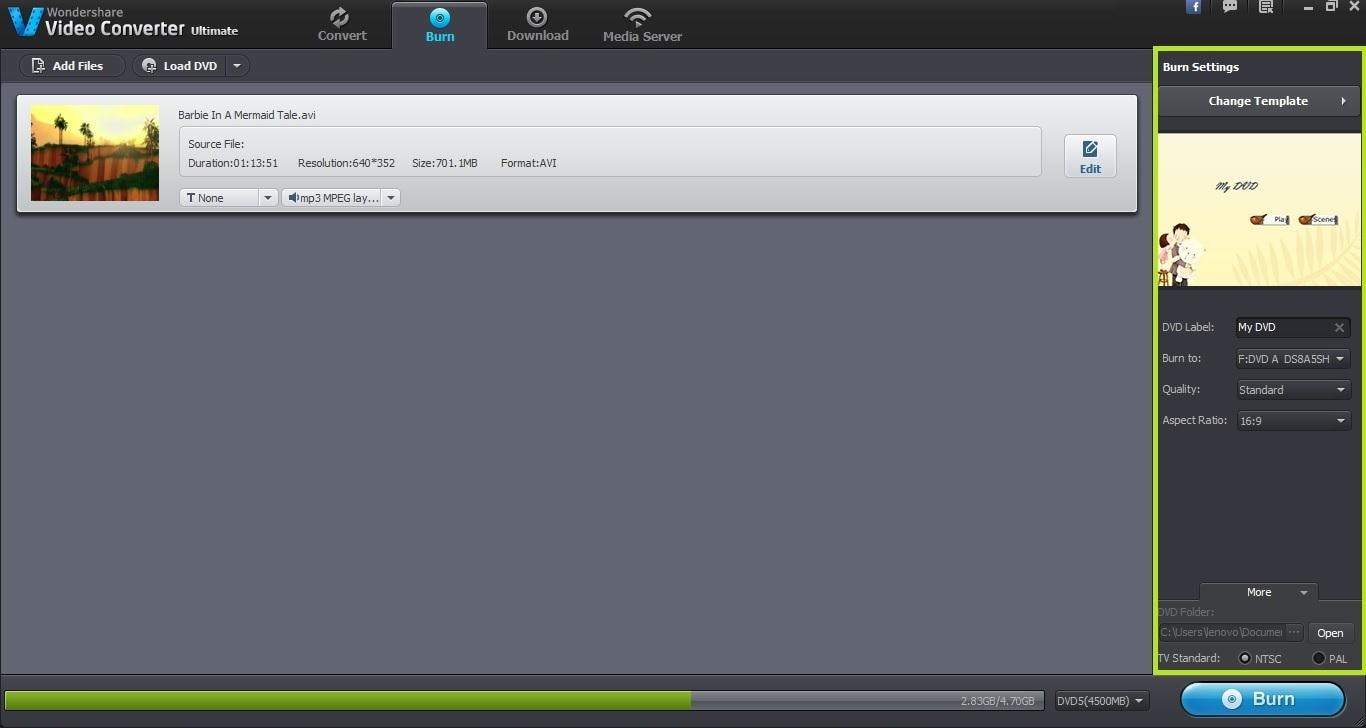
एक बार जब आप सभी सेटिंग्स बना दिया है, DVD बर्न प्रारंभ करने के लिए अंतिम चरण है। जल प्रक्रिया प्रारंभ करने के लिए स्क्रीन के नीचे दायें कोने पर "जला" बटन पर क्लिक करें। यह जल प्रक्रिया को पूरा करने के लिए कुछ मिनट ले जाएगा और एक बार इस प्रक्रिया को पूरा हो गया है आप एक सफल अधिसूचना मिल जाएगा।